怎么用ppt制作電路圖?ppt如何制作電路圖?下面我就來演示一下如何用Microsoft PowerPoint制作電路圖。
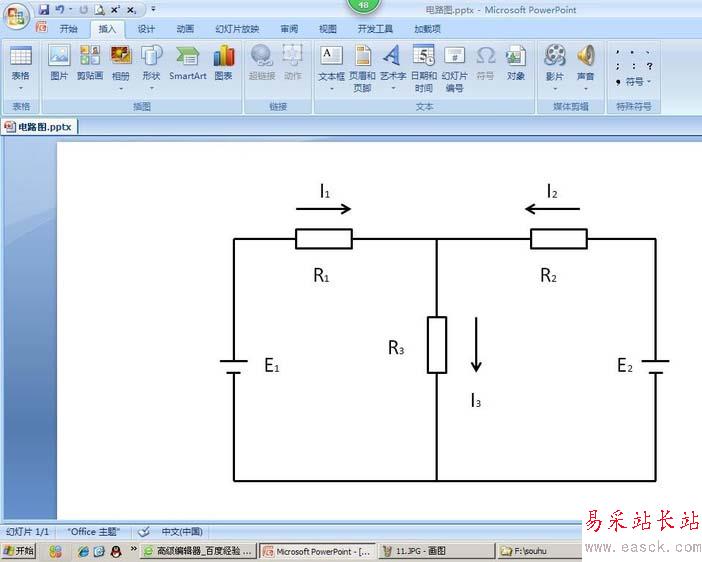
1、首先,打開PPT。點擊圖中兩個方框,刪除delete。白色畫面不夠大的話,按住Ctrl,中指將鼠標滑動輪向前滑動,放大畫面。
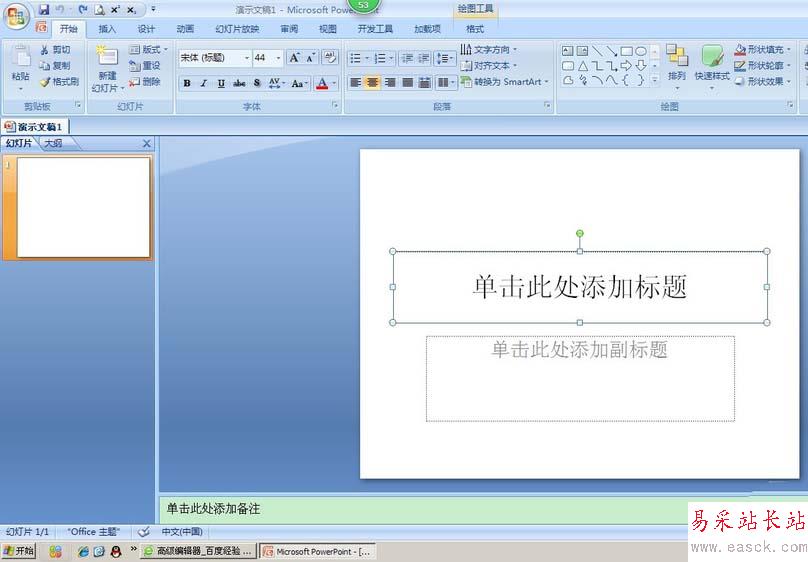
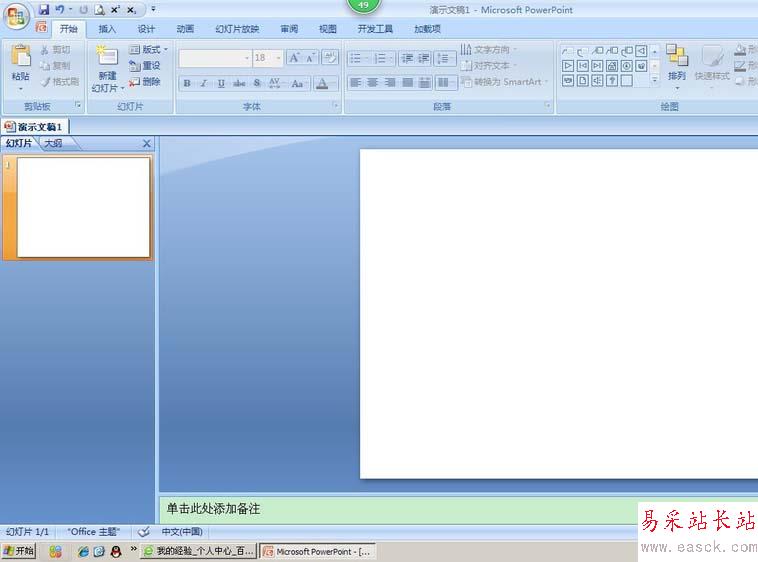
2、然后,點擊插入欄,點擊形狀。找到你想要的圖形或可以通過旋轉等操作制作的圖形。
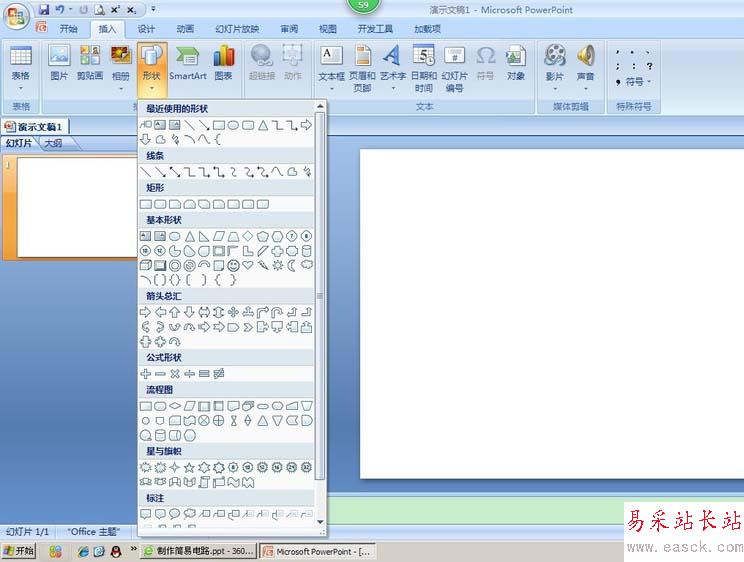
3、比如電阻。點擊長方形,再點擊畫面,假如出現藍色陰影,鼠標放在長方形上,右擊鼠標。出現設置形狀格式,點擊,之后點擊無填充,關閉。
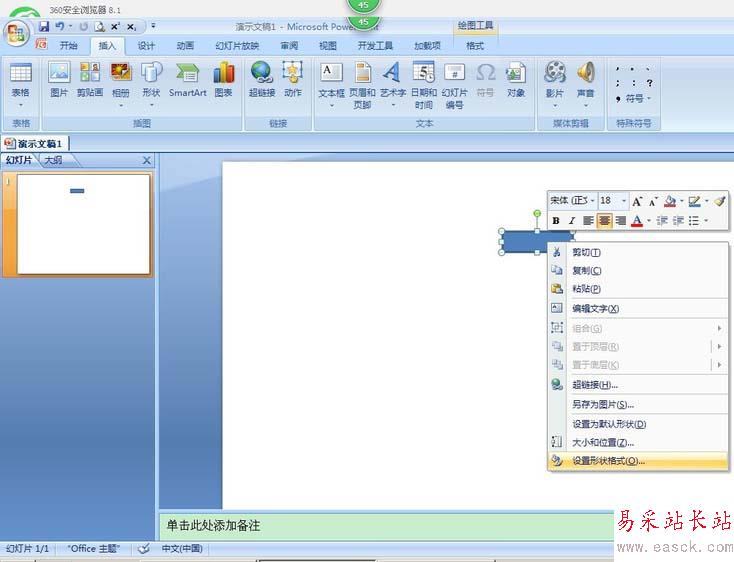

4、點擊長方形,Ctrl+C復制長方形,出現第二個長方形電阻。點擊長方形上面的旋轉中心,旋轉九十度。出現第三個長方形電阻。
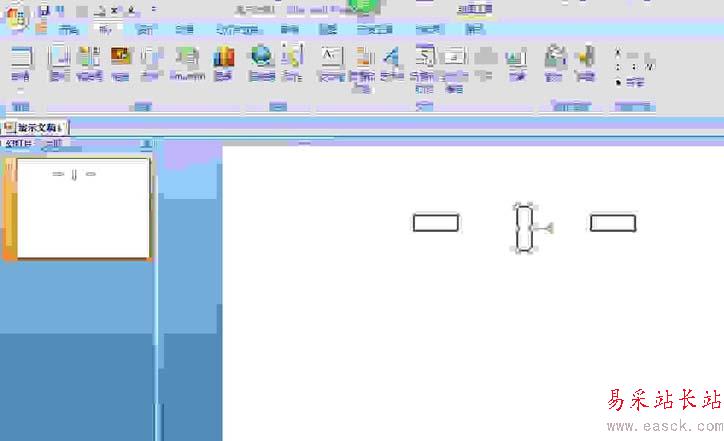
5、點擊插入欄,形狀中的直線。
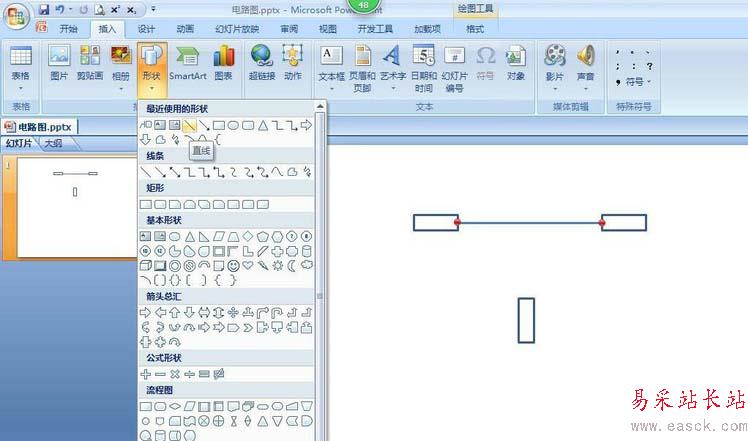
6、按住長方形電阻右擊鼠標,點擊設置形狀格式,查看長方形電阻的線型中的寬度,2磅。
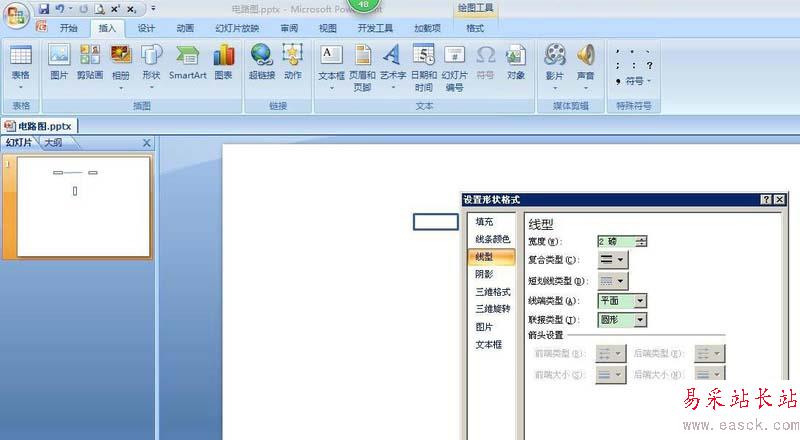
7、同樣,設置直線的形狀格式,線型中的寬度同樣改為2磅。寬度可以自由調整,線條粗細統一即可。
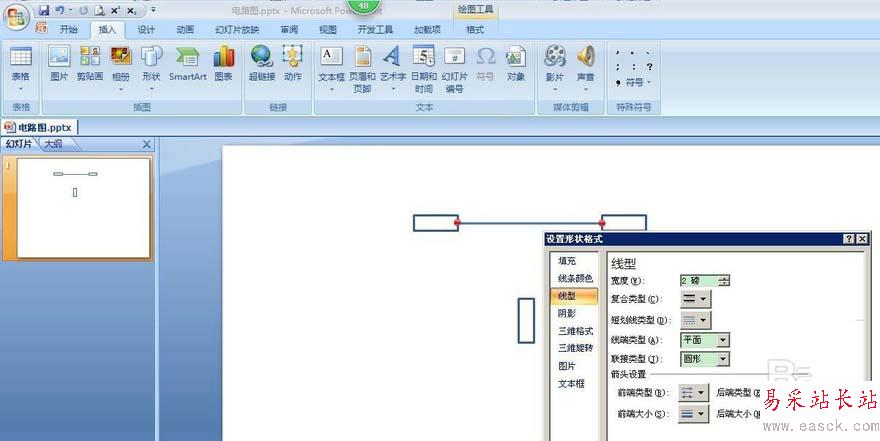
8、這時候,必須相繼點擊開始欄中的排列,對齊,網格設置。勾選對象與其它對象對齊之后,才可以自由組合直線和長方形之類的圖形。根據你想要的電路,選擇對應的圖形,通過不斷的復制,將它們連接在一起。

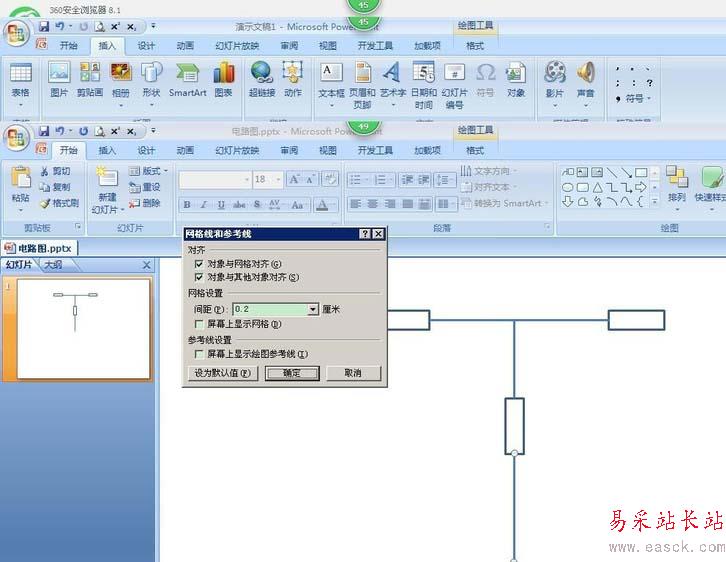
9、隨便點擊一個線條,然后按住Ctrl,點擊剩余的所有線條,右擊鼠標,點擊組合。所有的線路就合并在了一起。
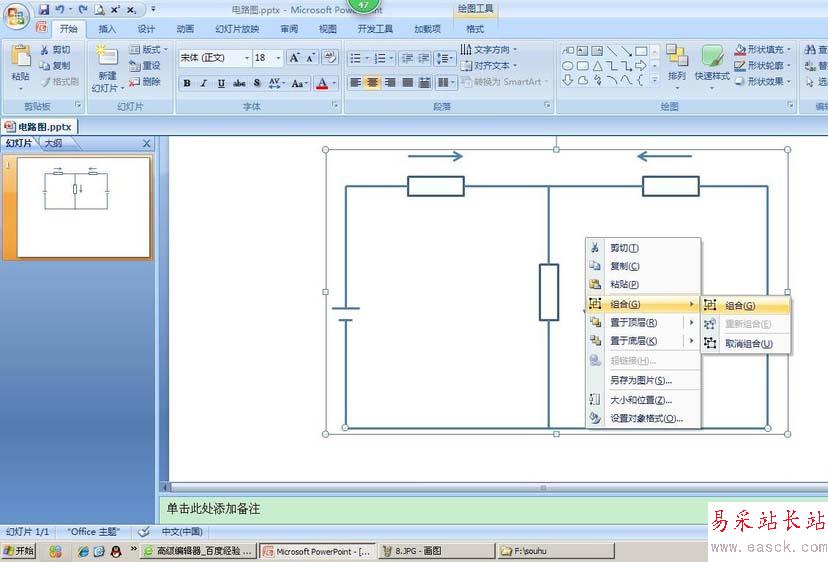
10、線條顏色也可以自行調整,比如黑色。按住圖形,右擊鼠標,點擊設置形狀格式,線條顏色,實線,主題顏色中找到黑色。
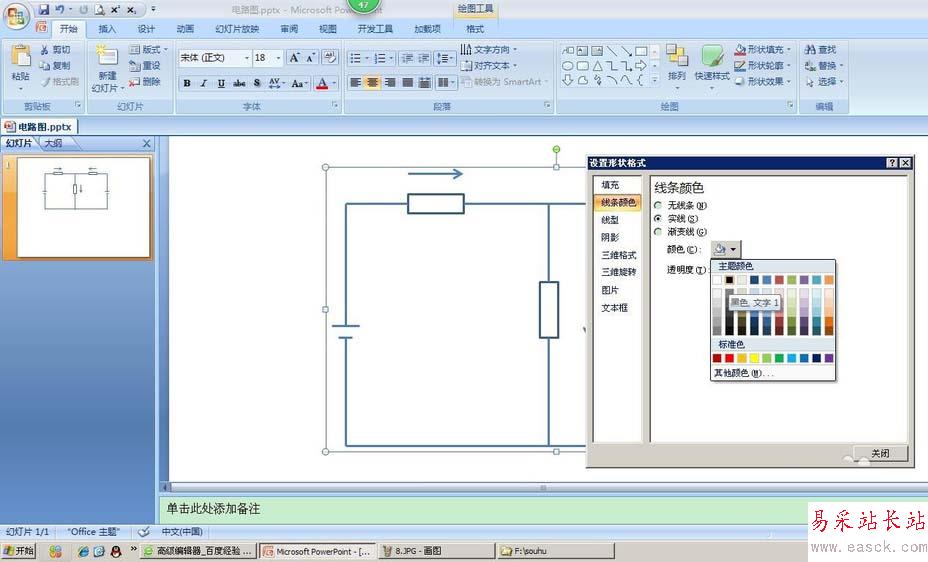
11、標注電流,電壓,電阻和電源的時候,點擊插入欄中的文本框,再點擊要標注的位置,文本框就出現了。然后修改字體的大小即可。最后按住Ctrl,點擊所有圖形,右擊鼠標,點擊組合,整個電路圖就完成了。
新聞熱點
疑難解答